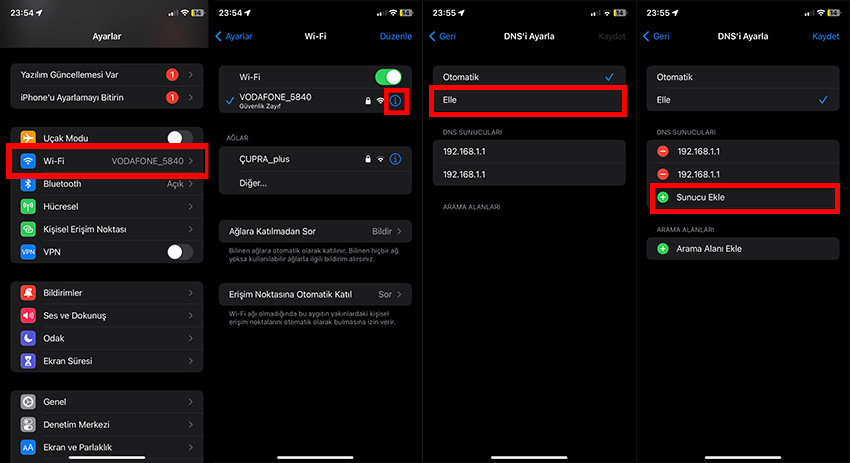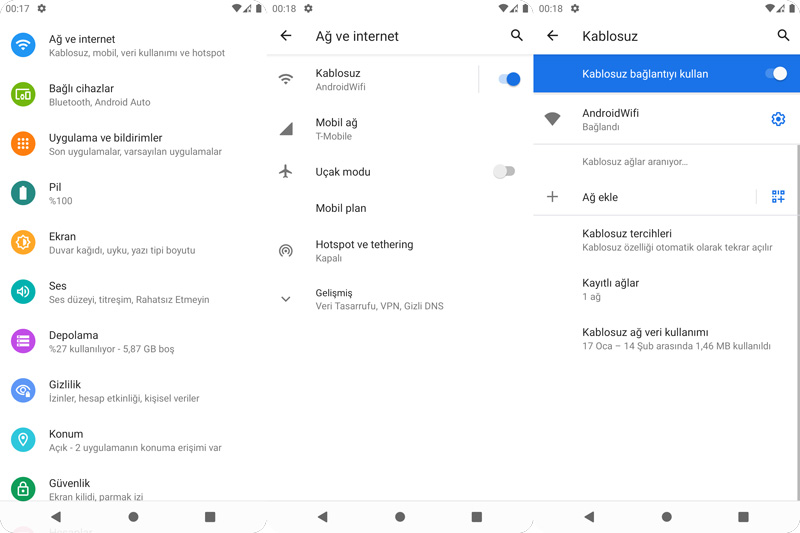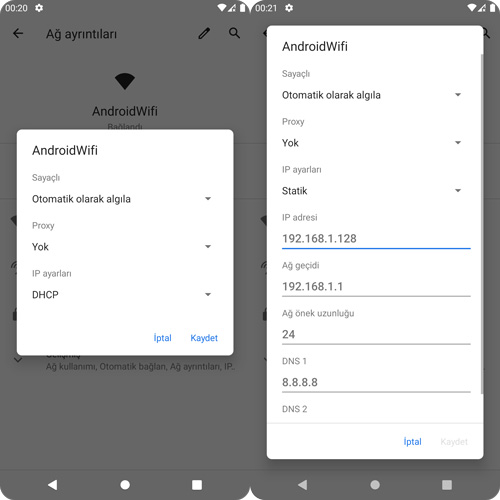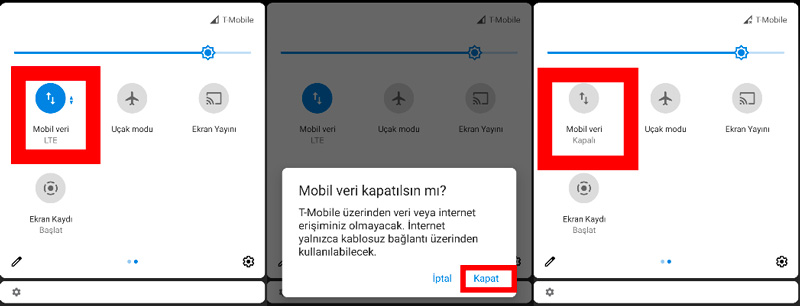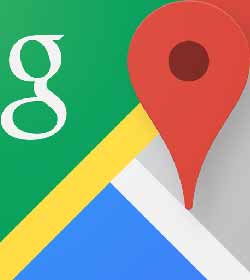Ülkemizde Android işletim sistemine sahip modeller ve iOS işletim sistemine sahip iPhone cihazlarınızdan ip adresinizi değiştirmek istemiş olabilirsiniz. Günümüzde, artan güvenlik kaygıları nedeniyle ip adresi değişiklikleri önemlidir. IP adresi değiştirmeyi kolaylaştıran cihazlar ve yöntemler mevcut. Biz size herhangi bir ek uygulama kurmadan nasıl değişiklik yapabileceğinizi anlatacağız. Çünkü VPN programları ile IP değiştirmek gizlemek mümkün ancak onlarında ne kadar güvenli olduğu tartışmalıdır.
iPhone IP Adresi Nasıl Değiştirilir
iPhone’un IP adresini değiştirmek mümkün değildir çünkü Apple, iPhone’lar için statik bir IP adresi atamaz. Bunun yerine, iPhone’lar dinamik bir IP adresi atanır, bu da internet servis sağlayıcınız tarafından atanır ve zamanla değişebilir. Ancak, eğer bir Wi-Fi ağı kullanıyorsanız, Wi-Fi ağının yapılandırma ayarlarını değiştirerek, iPhone’unuzun bağlandığı Wi-Fi ağının IP adresini değiştirebilirsiniz. Bunu yapmak için şu adımları izleyin:
Ayarlar uygulamasına gidip Wi-Fi seçeneğine tıklayın.
Bağlı olduğunuz Wi-Fi ağının simgesinin yanındaki i simgesine tıklayın.
DNS’i Ayarla seçeneğine tıklayın ve Elle seçeneğini seçin. Sunucu Ekle seçeneğini seçip DNS sunucularını girin. Değişiklikleri kaydedin ve Wi-Fi bağlantısını yeniden başlatın.
iPhone’unuzun IP adresini manuel olarak değiştirmek, cihazınızın veya ağınızın güvenliğini tehlikeye atabilir. Ayrıca, cihazınızın internete erişimini etkileyebilir veya cihazınızın bağlantısını kesebilir.
Android IP Adresi Nasıl Değiştirilir
Android cihazların IP adresini değiştirmek mümkündür, ancak bu işlem cihazın yapılandırma ayarlarından yapılabilir. Android telefonlar, mahrem bilgileri korumak ve güvenlik etkileşimlerini kolaylaştırmak için IP adlarını değiştirme işlevselliğine sahiptir. IP adresi, bir kişinin internetteki fiziksel yeri olan özel bir numara olarak nitelendirilebilir. IP adresi değişikliği, internet verilerinizi daha iyi korumanıza yardımcı olur. Aynı zamanda internet tarayıcılarınızı korsanlara kapatmanıza yardımcı olur. İşte Android telefonlarda IP adresinin nasıl değiştirileceği, işlem farklı Android sürümleri ve cihaz modelleri için farklılık gösterebilir, ancak genellikle aşağıdaki adımlar takip edilebilir.
Android Telefonunuz Wi-Fi ile Bağlıysa
Ayarlar uygulamasına gidin. Ağ ve İnternet seçeneğine tıklayın. Kablosuz seçeneğine tıklayın. Bağlı olduğunuz Wi-Fi ağına tıklayın. Yukarıdaki düzenleme seçeneğine tıklayın.
Açılan pencereden IP ayarları bölümündeki DHCP seçeneğini Statik olarak değiştirin ve IP adresini manuel olarak belirleyin.
Android Telefonunuz Mobil Veri İle Bağlıysa
Eğer Android cep telefonunuz mobil veri ile bağlıysa cihazınızın üst bölümünde yer alan mobil veri sekmesini kapatıp birkaç saniye bekledikten sonra geri açmanız yeterlidir.